Как измерить скорость интернета на Андроид
Андроид-устройства имеют специальную опцию, отображающую скорость интернет-подключения в режиме реального времени. Но измерить этот параметр можно не только на мобильных гаджетах с Андроид, для них и всех остальных устройств существуют другие доступные и простые методы.
Специализированные сайты
Порталы для измерения скорости подключения работают по единому принципу. Необходимо зайти на сайт и нажать специальную кнопку для начала тестирования. Ниже приведен список популярных и простых в использовании порталов, быстро и достоверно измеряющих скорость передачи данных.
Яндекс.Интернетометр
Этот сервис Яндекса расположен по адресу https://yandex.ru/internet. Также найти его можно с главной страницы поисковика, зайдя в полный список предоставляемых сервисов. Сразу после входа на странице отобразится подробная информация о текущем подключении: IP-адрес, используемый браузер, регион и даже текущее время устройства (с указанием возможной погрешности).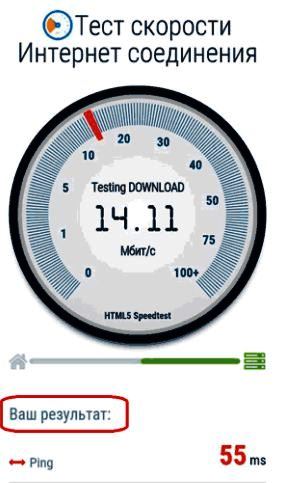
Преимущества Яндекс.Интернетометра:
- точные данные о входящем и исходящем соединение;
- измерение скорости за 10 секунд;
- множество дополнительной полезной информации об устройстве.
2ip.ru
Еще один простой способ измерить скорость интернета – воспользоваться порталом https://2ip.ru. Нужная опция находится в разделе «Скорость интернет-соединения», начало замера произойдет после нажатия клавиши «Тестировать».
Плюсы использования 2ip.ru:
- информативное и лаконичное отображение информации;
- простота использования;
- возможность узнать текущий IP-адрес.
nperf.com
Сайт www.nperf.com/ru позволяет быстро и точно измерить текущую скорость не только для мобильных устройств, но и для всех видов компьютеров. Его существенный недостаток – обилие рекламы.
Положительные стороны nperf.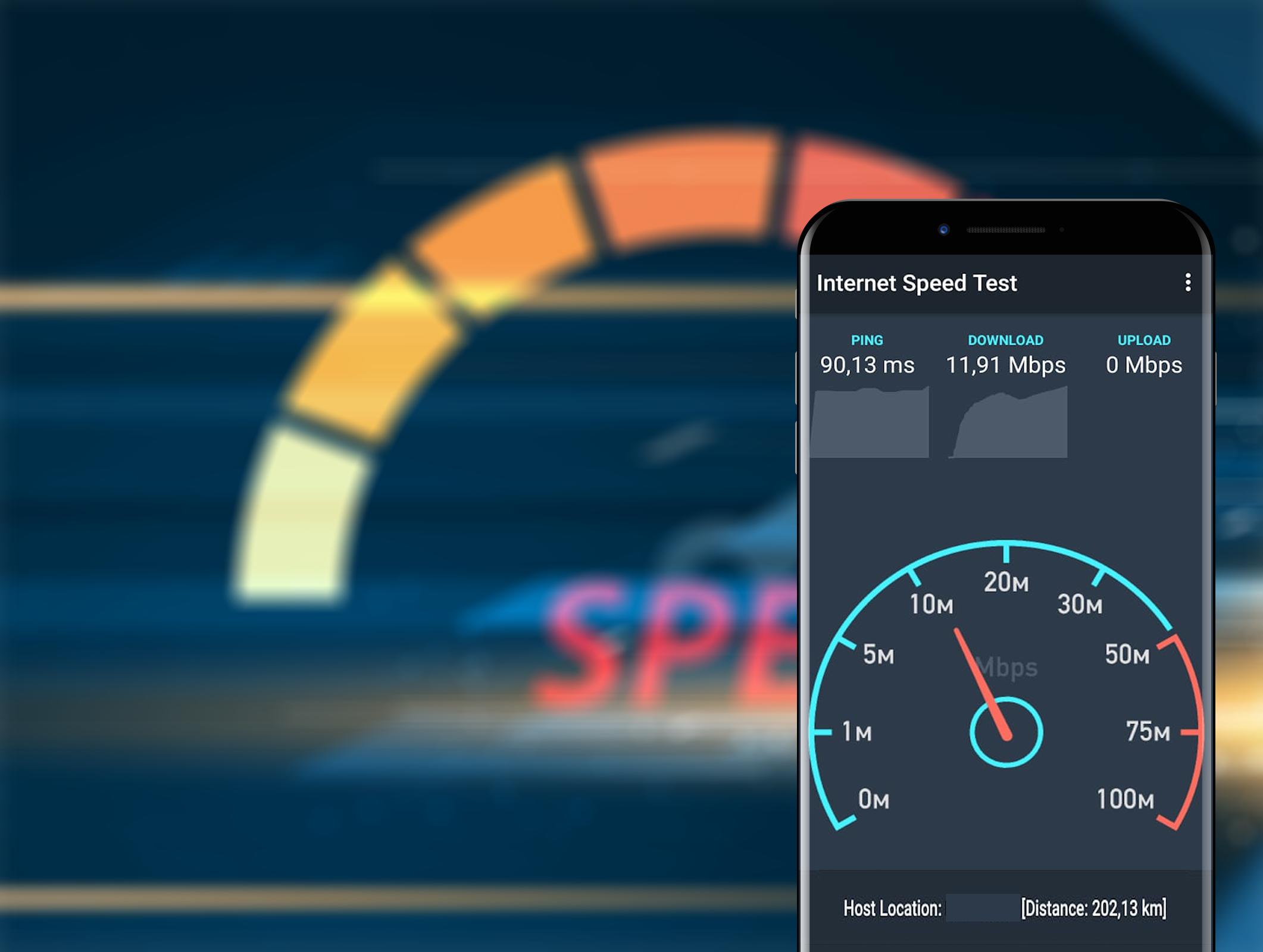 com:
com:
- высокая точность измерений;
- получение результатов в несколько кликов;
- на проведение процедуры требуется не более 1 минуты.
speedtest.net
Один из популярных сайтов в данной подборке – www.speedtest.net/ru. Ему доверяют уже несколько поколений пользователей.
Возможности speedtest.net:
- предоставление результатов в виде скорости Мбит/с и Пинг в миллисекундах;
- отображение данных для входящего и исходящего потока;
- лаконичный, понятный и узнаваемый интерфейс.
Приложения
Другой вариант измерения – установить на мобильное устройство одно из перечисленных ниже приложений. Все они доступны для различных платформ.
SPEEDCHECK
Эта программа отличается от аналогов наличием функции автоматической проверки по заранее указанным пользователем параметрам.
Особенности использования SPEEDCHECK:
- программа самостоятельно оценивает возможность использования онлайн-игр, просмотра видео и других сервисов, основываясь на данных о скорости;
- сайт предоставляет информацию об IP, пинге, названии текущей сети;
- тестирует все виды подключений по мобильным сетям: LTE, 3G, 4G.

Speedtest.net
Это приложение – продолжение одноименного сайта. Его интерфейс и функционал мало отличаются от онлайн-версии.
Возможности программы Speedtest.net:
- быстрая проверка, для начала которой потребуется нажать только одну кнопку;
- возможность самостоятельной регулировки настроек тестирования, например, выбор региона;
- отображение в результате не только скорости интернета, но и других данных о состоянии сети.
Internet Speed Meter Lite
Это кроссплатформенное приложение входит в тройку лидеров тестов для мобильных устройств.
Плюсы Internet Speed Meter Lite:
- небольшой размер приложения, простой и лаконичный внешний вид;
- сохранение результатов с момента установки и отображение их в виде таблицы при новом тестировании;
- отсутствие дополнительных опций и сложных настроек.
Simple Speed Test
Приложение Simple Speed Test более известно пользователям под свои прошлым названием – Simple SpeedCheck. Однако из-за такого ребрендинга принцип его использования не изменился.
Однако из-за такого ребрендинга принцип его использования не изменился.
Положительные стороны Simple Speed Test:
- отображение результата в виде графика, облегчающего сравнение и аналитику;
- возможность вести параметры провайдера, используемые при подключении;
- сохранение истории изменений, внесенных пользователем.
Проверка скорости 2G-4G и Wi-Fi интернета!
Главная => Программы на Android => Как проверить скорость интернета 2G, 3G, 4G и Wi-Fi?
Лучшие из программ для теста скорости интернет в 2G-4G и Wi-Fi сетях на андроид смартфонах и планшетах
Эта статейка будет полезна тем, кто хочет проверить истинную скорость интернет соединения на андроид устройстве. Представленные программы имеют русский язык, просты в использовании и с лёгкостью смогут измерить пинг сети в милисекундах, исходящую и входящую скорость интернета в сетях: wi-fi, 2g, 3g и довольно желанную — 4g сеть!
Speedtest
Отличная программа speedtest завоевала хороший рейтинг в playmarket в 4. 4 звезды, что означает — большинству пользователям она нравится…
4 звезды, что означает — большинству пользователям она нравится…
Проверить скорость соединения программой speedtest — проще простого: запускаем, ожидаем подключения к ближайшему серверу и тестируем скорость. Ниже посмотрите всё на скриншотах…
Как измерить скорость сети программой Speedtest?
Для начала скачиваем её и устанавливаем на своё устройство. Запускаем speedtest, кликнув по иконке.
Сразу же после запуска начнётся поиск наилучшего сервера для теста скорости, это длится около 5 секунд… Для примера я покажу замер интернет скорости по wi-fi от ростелекомовского интернета на тарифе 3 Мбит/с.
Теперь программа «спидтест» готова сделать замер скорости сети на вашем андроиде! Жмём кнопку «Начать проверку»
Сначала программа тестирует пинг сети, который отображается в милисекундах — это скорость ответа сервера к устройству.
Далее идёт тестирование входящей (на скачивание) скорости интернета
Следом за входящей будет проверка исходящей (на загрузку в интернет) скорости соединения. Прошу не смеяться на счет этого скрина, так как в ростелекоме на линии (без оптоволокна) и тарифе «дизель» исходящая скорость ничтожно мала — выгрузка 5-ти минутного видео на youtube может занимать более 1 часа…
Прошу не смеяться на счет этого скрина, так как в ростелекоме на линии (без оптоволокна) и тарифе «дизель» исходящая скорость ничтожно мала — выгрузка 5-ти минутного видео на youtube может занимать более 1 часа…
В конце проверки вы сможете видеть результаты теста. Тут всё располагается по порядку, слева направо:
Аналогичный дизайн и функционал на сайте speedtest.net для проверки скорости на компьютере!
Следующая программа имеет название Internet Speed Test, функционал которой практически совпадает, а отличия от предыдущей заключается в разных разработчиках этих приложений.
Internet Speed Test
Аналогично первой программы, internet speed test имеет русский язык, что делает работу с ней приятной и понятной для русского контингента… У этого приложения рейтинг тоже весьма высокий…
Итак, скачиваем приложение и после установки — запускаем.
Сразу же увидим небольшую инструкцию на русском языке по работе с этим приложением и предложением запуска проверки скорости.
Читаем, по возможности выполняем рекомендуемые инструкции и жмём « Начать проверку сейчас«. Начнется такой же порядок проверки скорости интернета как и в speedtest-ере…
Визуальное представление в приложении internet speed test конечно же другое, а вот результаты замера пинга у меня почему-то другие, в большую сторону. Хотя это приложение выбрало сервер в автоматическом режиме, так что вполне возможно и такое… 🙂
После завершения всех тестов увидим такую картину с результатами
Таким образом мы измерили скорость русскоязычной программой internet speed test!
Результаты различных тестов также накапливаются в «логе» (истории) приложения.
А в настройках можно вручную выбрать тестируемый сервер.
Представленные программы проверяют скорость мобильного интернета и вай-фай на андроид устройствах, а если вы хотите проверить скорость интернета онлайн на компьютере, то советую для этой цели вот эту страницу.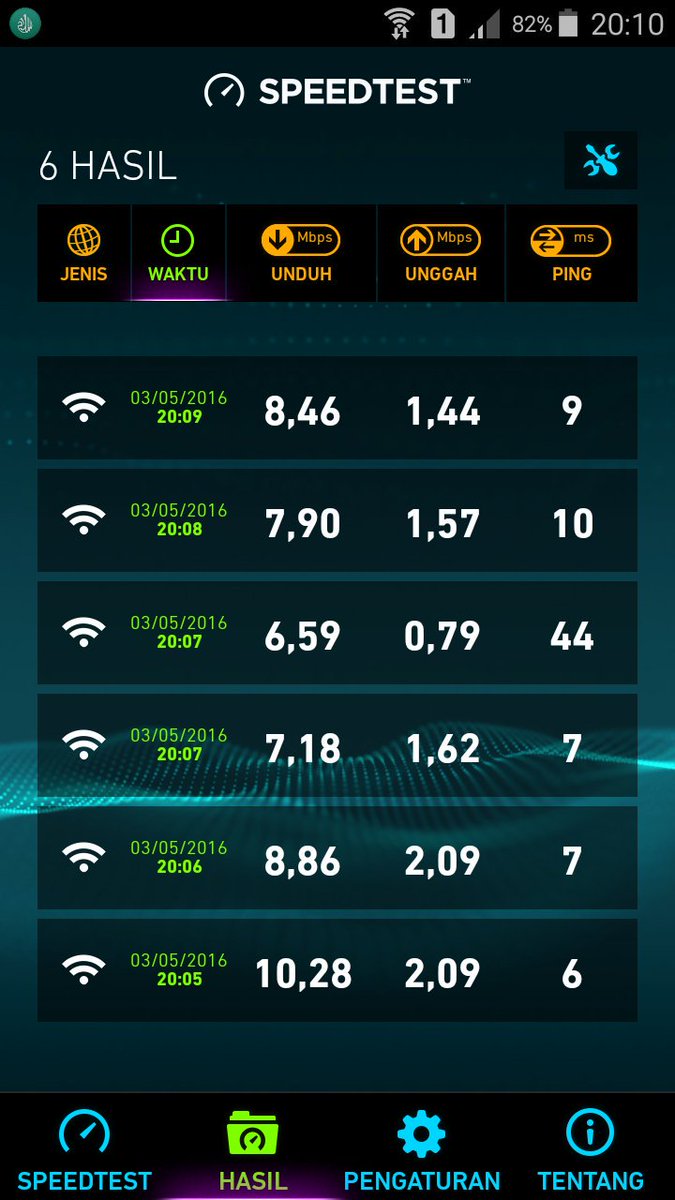
Speedtest 2.3.1 скачать бесплатно
Internet Speed Test 3.2.14 скачать бесплатно
Источник: undelete-file.ruПоделитесь с друзьями, мы старались:
28.02.2017 1552
Категория: Программы на Android
Советуем почитать:Проверка скорости интернет соединения,измерить скорость интернета,Проверить скорость интернета любого провайдера в Иваново,настройка сети и интернет,Проверка скорости интернет соединения бесплатно
Проверить скорость интернета любого провайдера в Иваново.
Предлагаем Вам измерить скорость Вашего интернет-соединения бесплатным онлайн тестом и узнать, какую реальную скорость предоставляет Вам Ваш провайдер.
Чем выше скорость передачи данных через устройство подключения к интернету, тем быстрей Вы сможете закачать из интернета архив, программу или любое другое приложение и так же быстрее будут загружаться в Вашем браузере странички разных сайтов.
Подключившись через 3G USB модем от Мегафон, Билайн и МТС Вы можете быстро замерить вашу скорость интернета с помощью нашего онлайн сервиса.
Существуют и другие беспроводные сети 4G, Wi-Fi, Wimax,like,Rostelecom,Streem,fresh tell при использовании которых понадобится данный тест.
http://help-iv.speedtestcustom.com/
проверка скорости интернета на сервере ростелекома
© 2007 — 2018 help-iv.
Как проверить скорость интернета на компьютере, смартфоне, планшете?
Будем сейчас проверять скорость нашего интернет соединения. Покажу несколько хороших сайтов, на которых можно без проблем проверить входящую и исходящую скорость подключения к интернету. Так же, рассмотрим проверку скорости как с компьютера, так и с мобильны устройств: смартфонов и планшетов.
В основном, после подключения интернета, или после установки Wi-Fi роутера, все быстро начинают измерять скорость.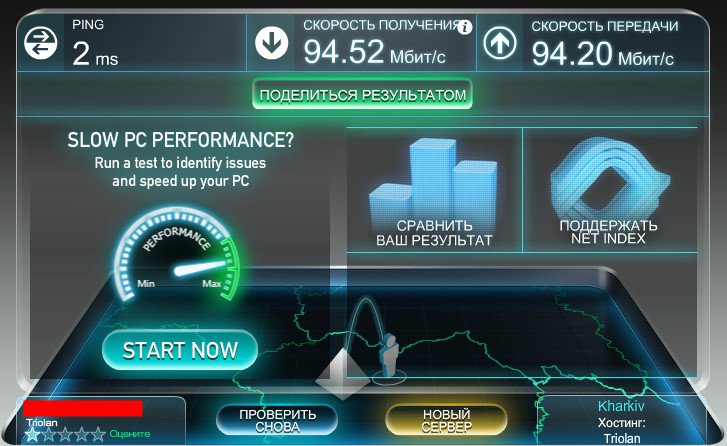 В первом случае, что бы проверить, не обманул ли нас интернет-провайдер, и получаем ли мы ту скорость соединения, за которую платим. Которую выбрали при подключении. А после установки роутера, нам интересно, режет ли он скорость, ведь все пишут что что скорость через роутер гораздо ниже – нужно проверить. Кстати, по поводу скорости интернета при подключении через маршрутизатор, я писал в стать: по Wi-Fi скорость интернета меньше. Почему роутер режет скорость?.
В первом случае, что бы проверить, не обманул ли нас интернет-провайдер, и получаем ли мы ту скорость соединения, за которую платим. Которую выбрали при подключении. А после установки роутера, нам интересно, режет ли он скорость, ведь все пишут что что скорость через роутер гораздо ниже – нужно проверить. Кстати, по поводу скорости интернета при подключении через маршрутизатор, я писал в стать: по Wi-Fi скорость интернета меньше. Почему роутер режет скорость?.
Не важно, как у вас подключен интернет: напрямую в компьютер, через роутер по кабелю, через модем (в том числе 3G/4G), или по Wi-Fi. Способ измерения скорости не меняется. Меняется только сама скорость 🙂
Еще один небольшой момент, и перейдем уже к измерениям. Вы наверное знаете, что скорость есть как водящая – когда мы что-то скачиваем с интернета, и исходящая – когда мы что-то выгружаем в интернет. В зависимости от вашего подключения, эта скорость может значительно отличаться. Как правило, скорость передачи ниже, чем скорость получения. И еще один момент: сервисы, которые мы рассмотрим, для тестирования скорости выбирают самый лучший, и ближайший сервер (к которому проверяется скорость соединения). Поэтому, если вы будете скачивать файл с другого сервера (который расположен например за границей), то скорость может отличатся от той, которую мы увидим при проверке.
И еще один момент: сервисы, которые мы рассмотрим, для тестирования скорости выбирают самый лучший, и ближайший сервер (к которому проверяется скорость соединения). Поэтому, если вы будете скачивать файл с другого сервера (который расположен например за границей), то скорость может отличатся от той, которую мы увидим при проверке.
Измеряем скорость интернета при прямом подключении, через Wi-Fi, и модем
Я всегда пользуюсь сайтом speedtest.net. Это самый популярный сервис. Переходим по ссылке http://www.speedtest.net. И нажимаем на кнопку BEGIN TEST. Смотрим, как сервис тестирует скорость нашего соединения.
Начнется проверка ping, скорости получения и передачи. Когда проверка закончится, мы увидим результат. Так же, можно посмотреть ваш внешний IP-адрес, и название интернет-провайдера.
Я сейчас работают через 3G от Интертелеком, поэтому, скорость такая. Но, для беспроводного интернета, да еще и днем, скорость неплохая. Правда, обычно тянет до 9-10 Мбит/с. Кстати, я уже писал, как увеселить скорость 3G интернета.
Кстати, я уже писал, как увеселить скорость 3G интернета.
Если вам сайт speedtest.net по какой-то причине не понравился, например из-за большого количества рекламы, то можно еще проверить скорость интернета на сайте http://2ip.ru/speed/. Заходим, и нажимаем на кнопку Тестировать.
Немного ждем, и видим результат по проверке пинга, входящей и исходящей скорости.
Есть еще много разных сайтов, на которых можно сделать проверку. Но, это самые популярные. Думаю, их будет достаточно.
Как проверить скорость интернета на смартфоне, или планшете?
Можно точно так же зайти на сайты, о которых я писал выше, и запустить проверку. Но, я сам пользуюсь, и вам советую приложение Speedtest. Оно есть как на Android, так и для iOS. Подойдет как для планшетов, так и для смартфонов. Просто зайдите в Google Play, или App Store, введите в писке «Speedtest» и установите приложение. Оно бесплатное, только с рекламой. Откройте его, и запустите проверку кнопкой Начать проверку. Разумеется, ваше мобильное устройство должно быть подключено к вашему роутеру по Wi-Fi. Ну, или к мобильному интернету.
Разумеется, ваше мобильное устройство должно быть подключено к вашему роутеру по Wi-Fi. Ну, или к мобильному интернету.
Начнется проверка, затем появится результат проверки:
Очень удобно. Кстати, там еще есть вкладка Результаты, на которой отображается история проверок. Этой же программой можно проверять скорость мобильного 3G интернета на ваших смартфонах.
Получаете ли вы скорость широкополосного доступа, за которую платите?
Насколько быстро ваше интернет-соединение на самом деле? Ваш интернет-провайдер называет вашу скорость, но как узнать, действительно ли вы получаете скорость, за которую платите? Вы можете узнать это с помощью одного из этих бесплатных инструментов.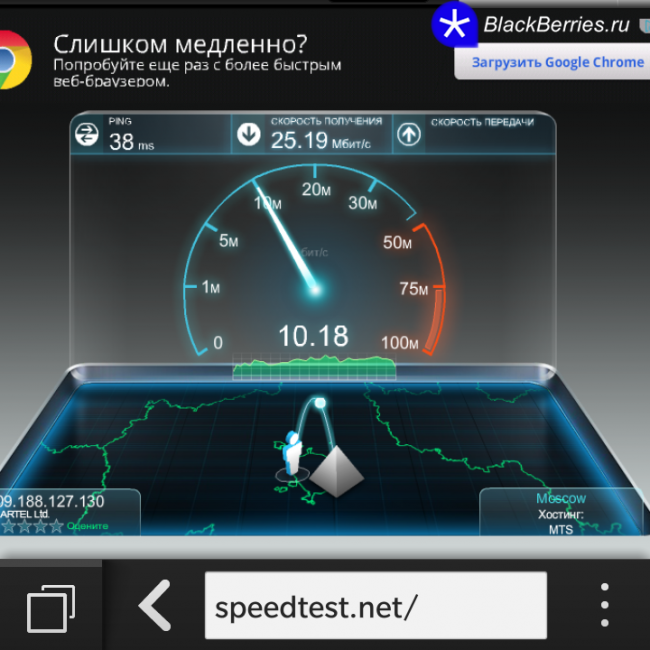 А если нет, вы можете сделать несколько вещей, чтобы увеличить скорость подключения к Интернету.
А если нет, вы можете сделать несколько вещей, чтобы увеличить скорость подключения к Интернету.
Насколько быстро ваше интернет-соединение на самом деле? Ваш интернет-провайдер называет вашу скорость, но как узнать, действительно ли вы получаете скорость, за которую платите? Вы можете узнать это с помощью одного из этих бесплатных инструментов.А если нет, вы можете сделать несколько вещей, чтобы увеличить скорость подключения к Интернету.
Понимание скорости вашего интернетаИтак, вы платите за определенную скорость интернета, но что на самом деле означает эта скорость? Насколько это быстро? И почему временами он кажется таким медленным?
Невозможно измерить скорость подключения на основе того, насколько она кажется быстрой при обычном использовании, поскольку веб-сайты не обязательно используют вашу полную скорость загрузки.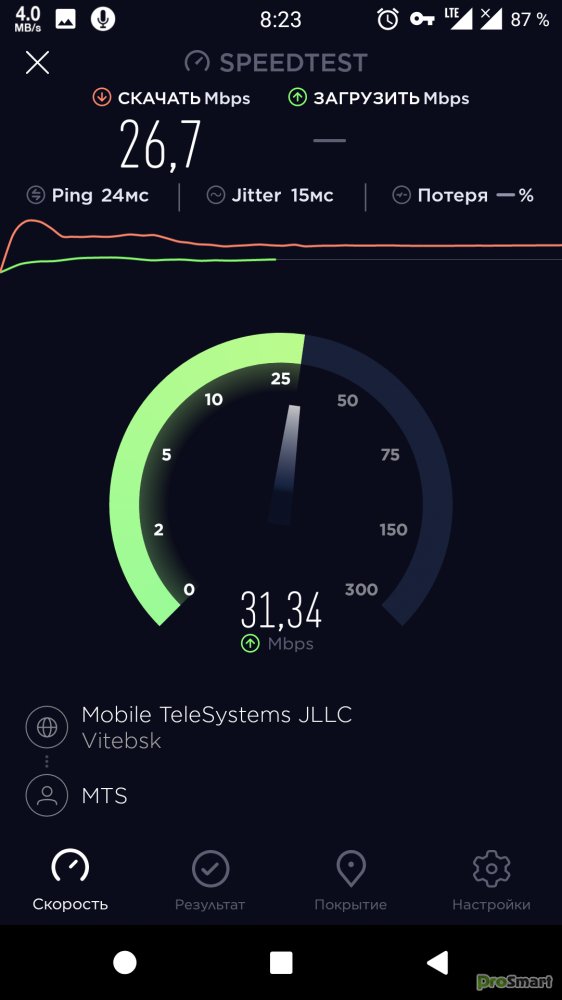 Эти инструменты будут использовать всю доступную полосу пропускания, доступную вашему подключению, обеспечивая достаточно точные измерения.
Эти инструменты будут использовать всю доступную полосу пропускания, доступную вашему подключению, обеспечивая достаточно точные измерения.
Тест скорости широкополосного доступа Speedtest
Перед использованием Speedtest убедитесь, что никакие другие программы не используют ваше соединение.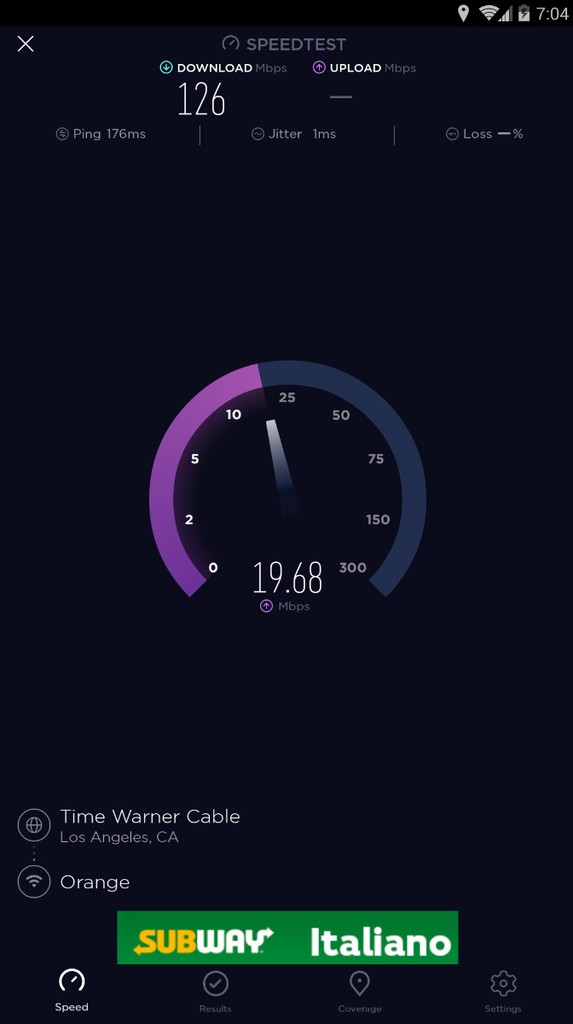 Например, если у вас есть BitTorrent-клиент или другая программа для загрузки файлов, вам следует приостановить загрузку. Это относится не только к вашему компьютеру — если у вас есть другие компьютеры, подключенные к Интернету, убедитесь, что они также не используют ваше соединение активно. Это поможет вам получить более точное представление о том, насколько быстро ваше соединение.
Например, если у вас есть BitTorrent-клиент или другая программа для загрузки файлов, вам следует приостановить загрузку. Это относится не только к вашему компьютеру — если у вас есть другие компьютеры, подключенные к Интернету, убедитесь, что они также не используют ваше соединение активно. Это поможет вам получить более точное представление о том, насколько быстро ваше соединение.
Откройте страницу Speedtest и нажмите кнопку Begin Test, чтобы начать.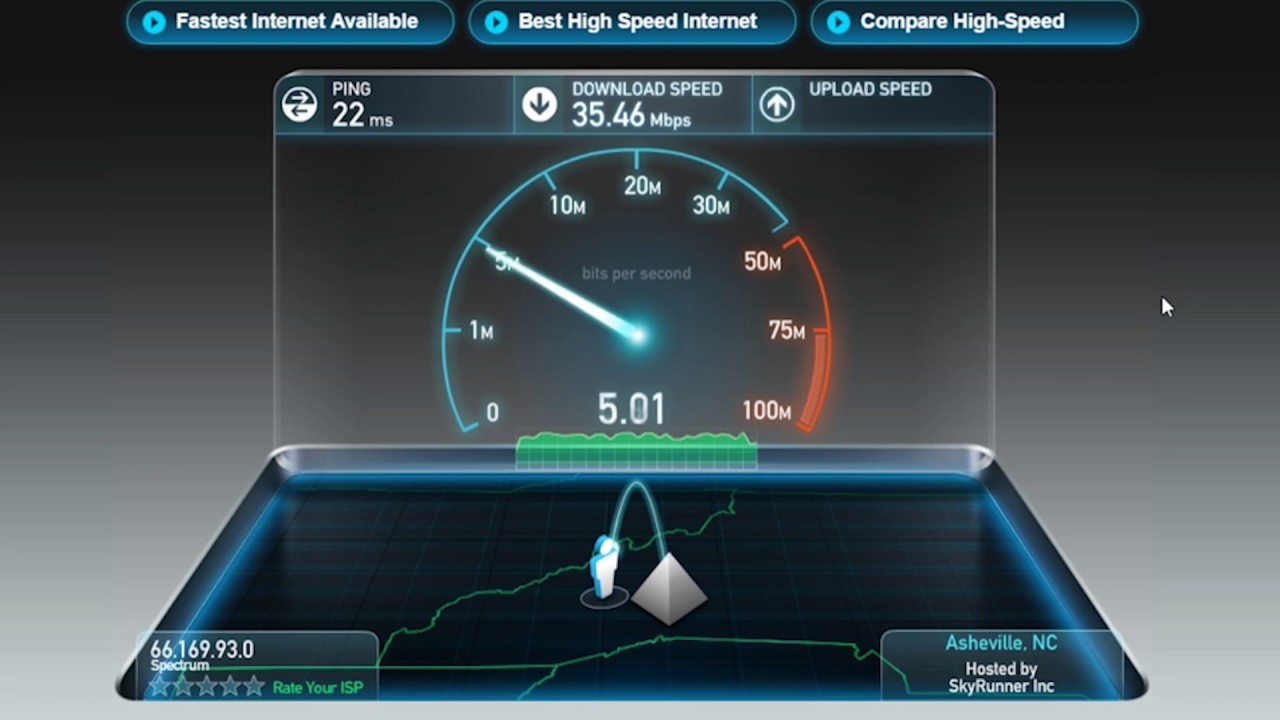 Speedtest автоматически выберет ближайший сервер и попытается загрузить и загрузить файл. Он измеряет скорость при выполнении этих передач, и скорости, которые вы видите, должны точно соответствовать скорости вашего интернет-соединения.
Speedtest автоматически выберет ближайший сервер и попытается загрузить и загрузить файл. Он измеряет скорость при выполнении этих передач, и скорости, которые вы видите, должны точно соответствовать скорости вашего интернет-соединения.
Автоматический тестер скорости JD
Speedtest полезен, но он дает вам лишь моментальный снимок скорости вашего интернет-соединения в определенный момент времени. Он не сообщает вам, насколько стабильна ваша скорость подключения или регулярно ли она колеблется в определенное время дня. Чтобы отслеживать скорость вашего интернет-соединения с течением времени, загрузите JD’s Auto Speed Tester [Broken URL Removed].
Он не сообщает вам, насколько стабильна ваша скорость подключения или регулярно ли она колеблется в определенное время дня. Чтобы отслеживать скорость вашего интернет-соединения с течением времени, загрузите JD’s Auto Speed Tester [Broken URL Removed].
JD’s Auto Speed Tester будет выполнять регулярные тесты скорости интернет-соединения в фоновом режиме, предоставляя вам записи о ваших скоростях широкополосного доступа. Вы можете увидеть график скорости вашего интернет-соединения с течением времени, что позволит вам увидеть, насколько стабильна скорость вашего интернет-соединения.
Вы можете увидеть график скорости вашего интернет-соединения с течением времени, что позволит вам увидеть, насколько стабильна скорость вашего интернет-соединения.
Эта программа довольно мощная. Он позволяет настроить электронную почту — вы можете получать уведомления по электронной почте, когда скорость вашего интернет-соединения падает до определенного уровня, или получать регулярные обновления скорости вашего интернет-соединения. Вы также можете запретить ему выполнять тесты, когда открыты определенные программы (например, программы для загрузки файлов).
Он позволяет настроить электронную почту — вы можете получать уведомления по электронной почте, когда скорость вашего интернет-соединения падает до определенного уровня, или получать регулярные обновления скорости вашего интернет-соединения. Вы также можете запретить ему выполнять тесты, когда открыты определенные программы (например, программы для загрузки файлов).
Даже если вы предпочитаете запускать тесты скорости интернет-соединения вручную, а не по расписанию, эта программа может быть полезна.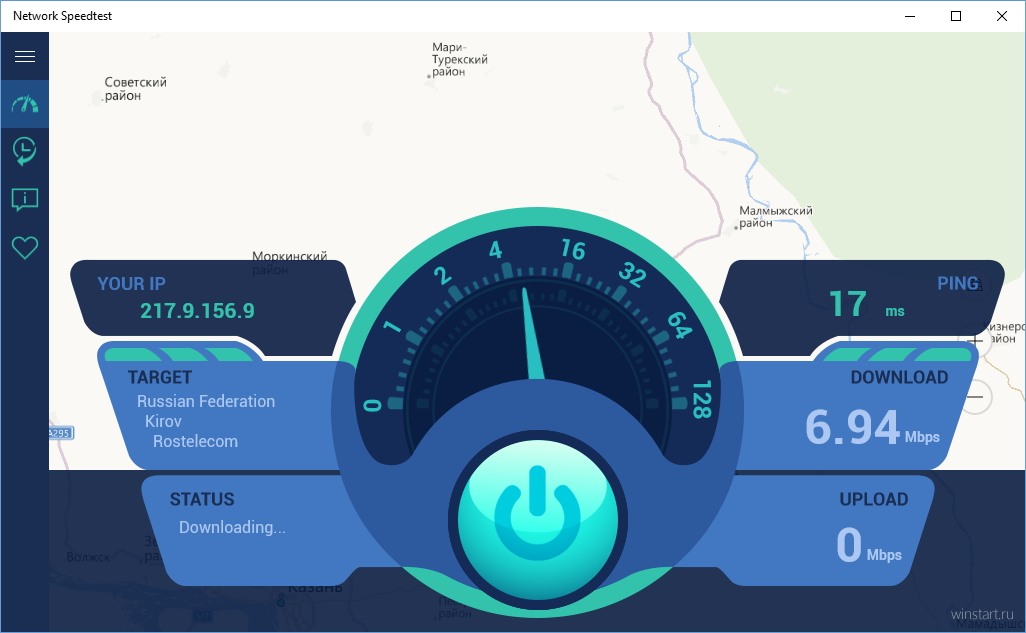 Он сохранит результаты каждого теста и предоставит график, а Speedtest не запомнит вам какие-либо предыдущие результаты.
Он сохранит результаты каждого теста и предоставит график, а Speedtest не запомнит вам какие-либо предыдущие результаты.
Что делать, если вы не получаете обещанную скорость?
Если вы выполнили эти тесты и обнаружили, что не получаете скорость, обещанную вашим интернет-провайдером, вы, вероятно, задаетесь вопросом, что можно сделать, чтобы увеличить скорость подключения.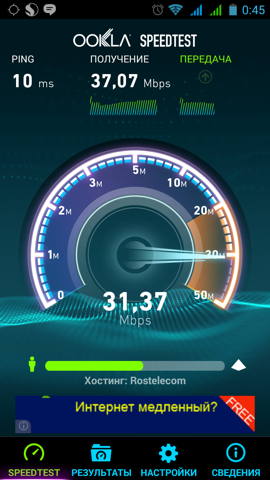
Плохая новость: скорость подключения к Интернету может отличаться.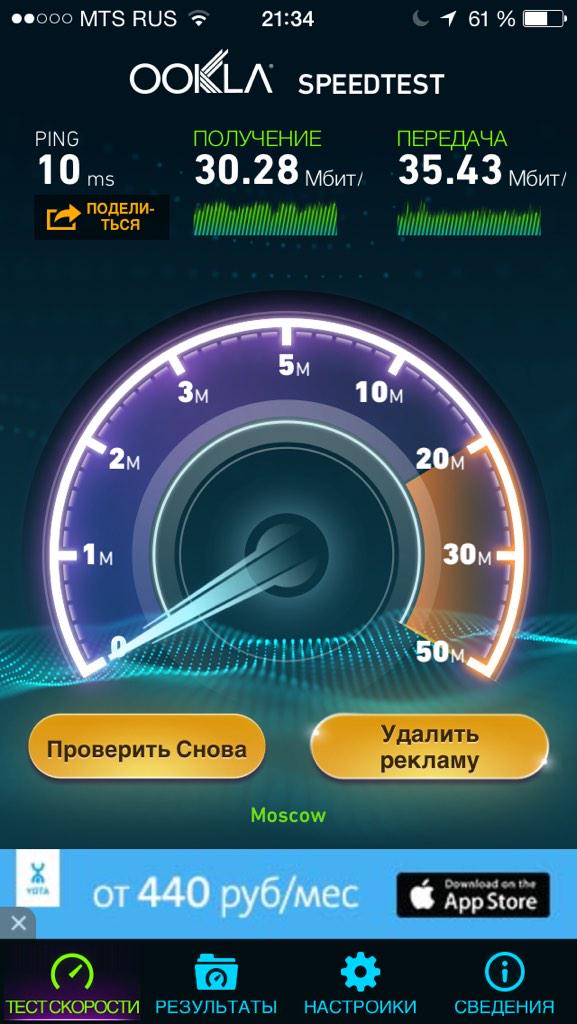 Интернет-провайдеры не могут обещать вам точную скорость, так как ваша фактическая скорость может зависеть от нагрузки на сеть, удаленности от оборудования вашего интернет-провайдера и других факторов. Иногда это может быть даже выгодно — например, на скриншотах выше я получаю более 27 Мбит / с (Мбит / с означает мегабит в секунду). Однако мой интернет-провайдер рекламирует только максимальную скорость 25 Мбит / с, поэтому я получаю дополнительную скорость.
Интернет-провайдеры не могут обещать вам точную скорость, так как ваша фактическая скорость может зависеть от нагрузки на сеть, удаленности от оборудования вашего интернет-провайдера и других факторов. Иногда это может быть даже выгодно — например, на скриншотах выше я получаю более 27 Мбит / с (Мбит / с означает мегабит в секунду). Однако мой интернет-провайдер рекламирует только максимальную скорость 25 Мбит / с, поэтому я получаю дополнительную скорость.
Однако во многих случаях это не пойдет вам на пользу. У вас, вероятно, будет реальная скорость немного ниже обещанной. Если вы посмотрите детали своего тарифного плана, вы, вероятно, увидите сноску, в которой говорится, что ваш интернет-провайдер не может обещать вам точную скорость.
У вас, вероятно, будет реальная скорость немного ниже обещанной. Если вы посмотрите детали своего тарифного плана, вы, вероятно, увидите сноску, в которой говорится, что ваш интернет-провайдер не может обещать вам точную скорость.
С другой стороны, большие различия могут указывать на проблему.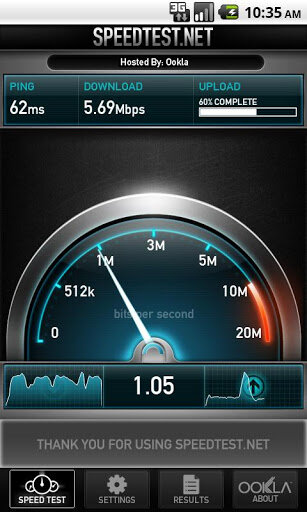 Например, если вам обещали 25 Мбит / с, а вы получаете 23 Мбит / с, это находится в пределах погрешности. Однако, если ваш план предлагает 25 Мбит / с, а вы постоянно получаете 8 Мбит / с, это может указывать на проблему. Интернет-провайдеры могут ошибаться — однажды я перешел на тарифный план с более высокой скоростью. После обновления я запустил программу проверки скорости и заметил, что моя скорость не увеличилась. После быстрого телефонного звонка моему интернет-провайдеру они поняли, что на самом деле они не щелкали переключателем и не давали мне более высокие скорости, за которые я платил.Это устранило проблему, и, возможно, никто бы не заметил, если бы я не проверил скорость своего интернет-соединения.
Например, если вам обещали 25 Мбит / с, а вы получаете 23 Мбит / с, это находится в пределах погрешности. Однако, если ваш план предлагает 25 Мбит / с, а вы постоянно получаете 8 Мбит / с, это может указывать на проблему. Интернет-провайдеры могут ошибаться — однажды я перешел на тарифный план с более высокой скоростью. После обновления я запустил программу проверки скорости и заметил, что моя скорость не увеличилась. После быстрого телефонного звонка моему интернет-провайдеру они поняли, что на самом деле они не щелкали переключателем и не давали мне более высокие скорости, за которые я платил.Это устранило проблему, и, возможно, никто бы не заметил, если бы я не проверил скорость своего интернет-соединения.
Советы по увеличению скорости работы
Прежде чем позвонить своему интернет-провайдеру и попросить его проверить вашу скорость, убедитесь, что вы запускаете несколько тестов в разное время — одного теста недостаточно, чтобы выявить постоянную проблему. Вы также должны убедиться, что никто в вашей сети не использует ваше подключение к Интернету, так как вы увидите более медленные скорости в тестах, если что-то еще ограничивает ваше подключение к Интернету.
Вы также должны убедиться, что никто в вашей сети не использует ваше подключение к Интернету, так как вы увидите более медленные скорости в тестах, если что-то еще ограничивает ваше подключение к Интернету.
Если у вас низкая скорость, возможно, проблема связана с вами, а не с вашим интернет-провайдером.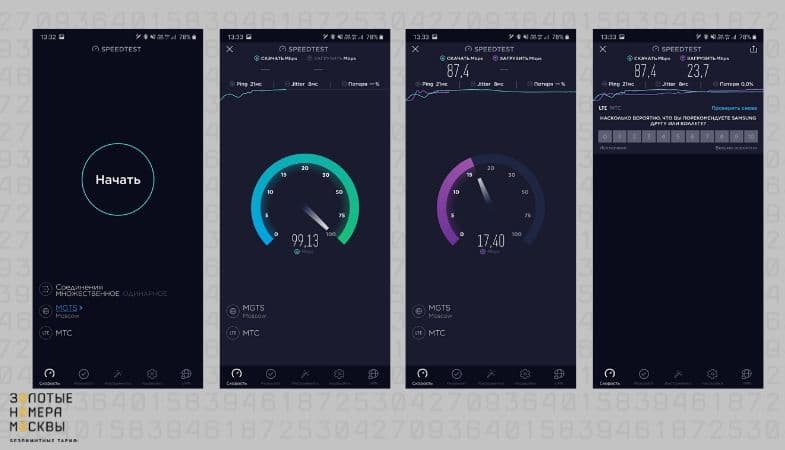 Например, если вы находитесь в беспроводной сети, возможно, вы получаете слабый сигнал. Ознакомьтесь с этими советами, чтобы улучшить беспроводной сигнал и убедиться, что ваш маршрутизатор использует идеальный беспроводной канал. Чтобы устранить проблемы с беспроводным подключением, попробуйте подключить компьютер непосредственно к маршрутизатору с помощью проводного кабеля Ethernet, а затем запустите тест скорости широкополосного доступа. И даже если вы получаете хорошие результаты в тестах скорости, возможно, ваш интернет-провайдер ограничивает загрузки BitTorrent и другие типы трафика, замедляя их.
Например, если вы находитесь в беспроводной сети, возможно, вы получаете слабый сигнал. Ознакомьтесь с этими советами, чтобы улучшить беспроводной сигнал и убедиться, что ваш маршрутизатор использует идеальный беспроводной канал. Чтобы устранить проблемы с беспроводным подключением, попробуйте подключить компьютер непосредственно к маршрутизатору с помощью проводного кабеля Ethernet, а затем запустите тест скорости широкополосного доступа. И даже если вы получаете хорошие результаты в тестах скорости, возможно, ваш интернет-провайдер ограничивает загрузки BitTorrent и другие типы трафика, замедляя их.
Какова скорость вашего интернет-соединения? Вы получаете скорость, за которую платите своему интернет-провайдеру? Оставьте комментарий и поделитесь своим опытом!
Изображение предоставлено: Подключите кабель к сетевому коммутатору через Shutterstock
5 лучших приложений для здоровья iPhone, которые стоит подключить к Apple Health Подключите эти приложения для iOS к Apple Health, чтобы отслеживать ценную информацию о здоровье в одном месте.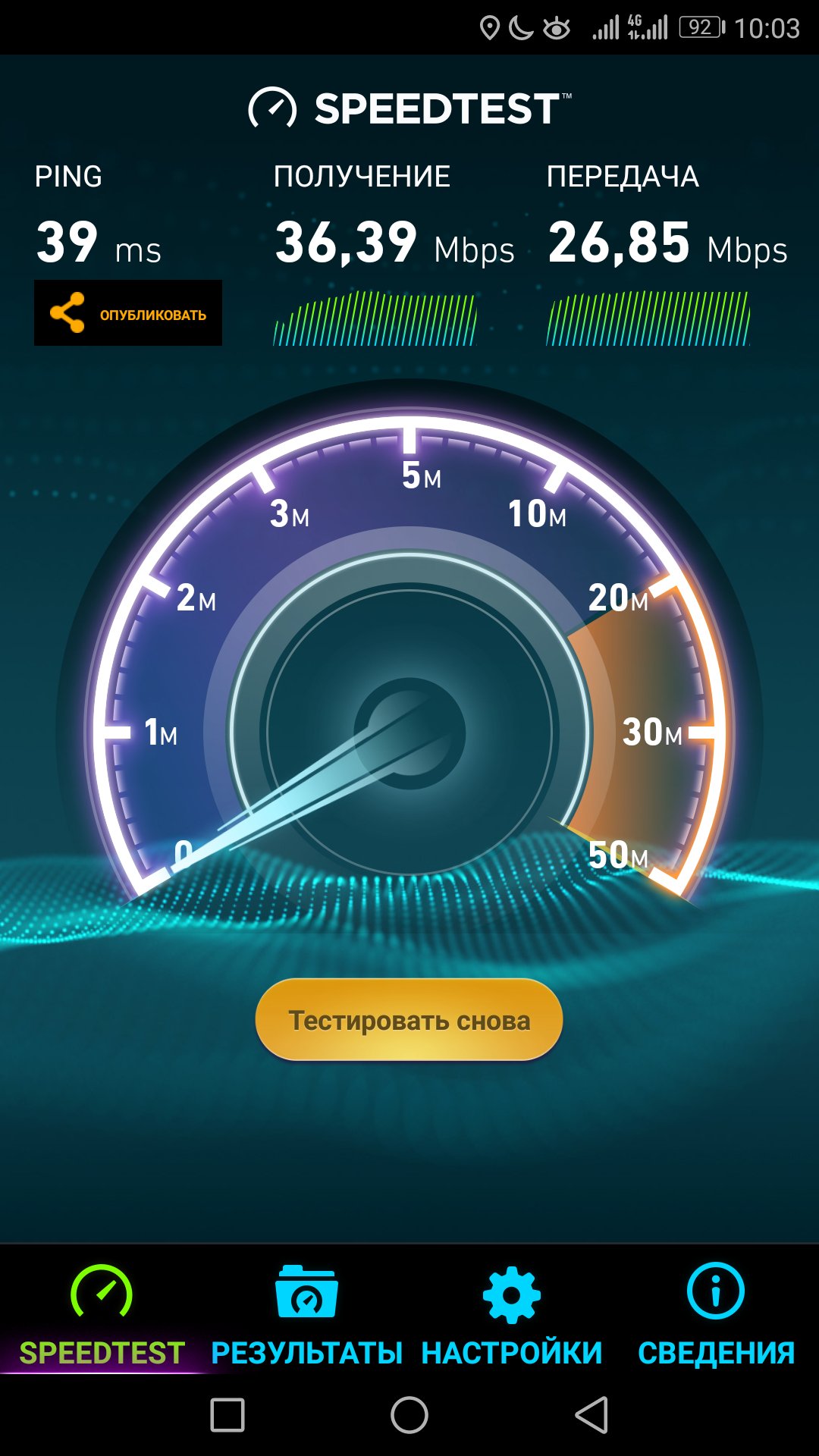
Крис Хоффман — технический блогер и заядлый технолог, живущий в Юджине, штат Орегон.
Больше От Криса ХоффманаПодпишитесь на нашу рассылку новостей
Подпишитесь на нашу рассылку, чтобы получать технические советы, обзоры, бесплатные электронные книги и эксклюзивные предложения!
Еще один шаг…!
Подтвердите свой адрес электронной почты в только что отправленном вам электронном письме.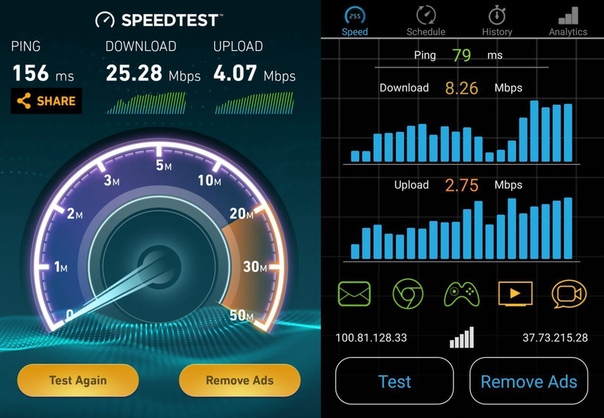
донглов и портативных точек доступа: описание мобильных интернет-устройств
Прошли те времена, когда большинство из нас подключались через телефонные линии. Прошли те времена, когда кабели Ethernet были необходимы для достижения высоких скоростей. Мы подключаемся к сети без проводов, и диапазон наших маршрутизаторов не ограничен. Мобильные интернет-устройства могут вывести нас в онлайн где угодно с надежным подключением к вышке сотовой связи.
Вы подключаете все через портативную беспроводную точку доступа или смартфон? Стоит ли покупать USB-ключ или карту WWAN? У каждого есть свои плюсы и минусы. Давайте взглянем.
Давайте взглянем.
Портативные мобильные точки доступа
Кредит изображения: Coolpad Портативные мобильные точки доступа имеют доступ к той же сотовой сети, что и ваш смартфон. Вы можете добавить их в качестве другого устройства в свой тарифный план с общим доступом или получить одно устройство с собственным тарифным планом только для передачи данных. Цены на тарифный план обычно аналогичны сумме, которую вы тратите на телефоны.
Вы можете добавить их в качестве другого устройства в свой тарифный план с общим доступом или получить одно устройство с собственным тарифным планом только для передачи данных. Цены на тарифный план обычно аналогичны сумме, которую вы тратите на телефоны.
Эти мобильные интернет-устройства имеют от 10 до 20 часов автономной работы.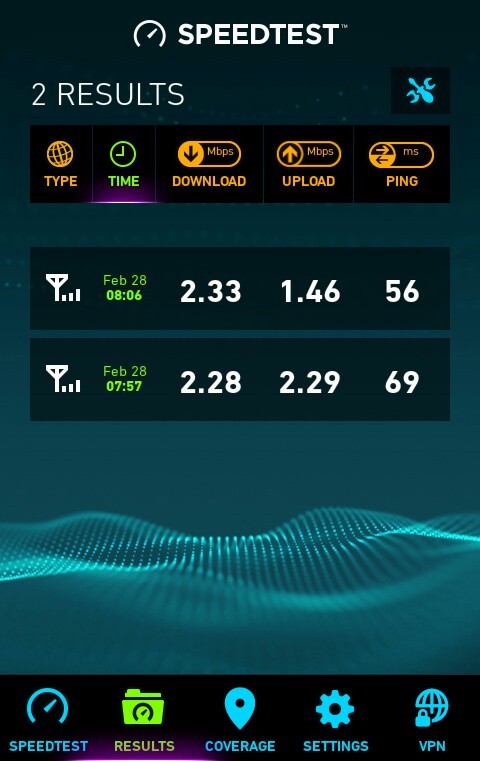 Некоторые модели служат в качестве портативных аккумуляторных блоков, которые могут заряжать ваш телефон или предлагать общее хранилище через слот для карты microSD. У многих есть экраны, которые показывают, сколько данных вы использовали из своего ежемесячного распределения. Специфика меняется в зависимости от того, какую модель вы покупаете.
Некоторые модели служат в качестве портативных аккумуляторных блоков, которые могут заряжать ваш телефон или предлагать общее хранилище через слот для карты microSD. У многих есть экраны, которые показывают, сколько данных вы использовали из своего ежемесячного распределения. Специфика меняется в зависимости от того, какую модель вы покупаете.
С развертыванием 5G портативные беспроводные точки доступа могут лучше функционировать в качестве основного подключения к Интернету в вашем доме. Это связано с тем, что 5G имеет меньшую задержку, что позволяет устройствам быстрее обмениваться данными друг с другом. Это ключ к играм и виртуальной реальности.
Это связано с тем, что 5G имеет меньшую задержку, что позволяет устройствам быстрее обмениваться данными друг с другом. Это ключ к играм и виртуальной реальности.
Некоторые точки доступа, такие как HTC 5G Hub 2019 года, могут поддерживать до 20 устройств и обеспечивают достаточно времени автономной работы, чтобы покрыть дневное использование.Но поскольку сети 5G развертываются медленно, в большинстве регионов по-прежнему будет использоваться 4G LTE.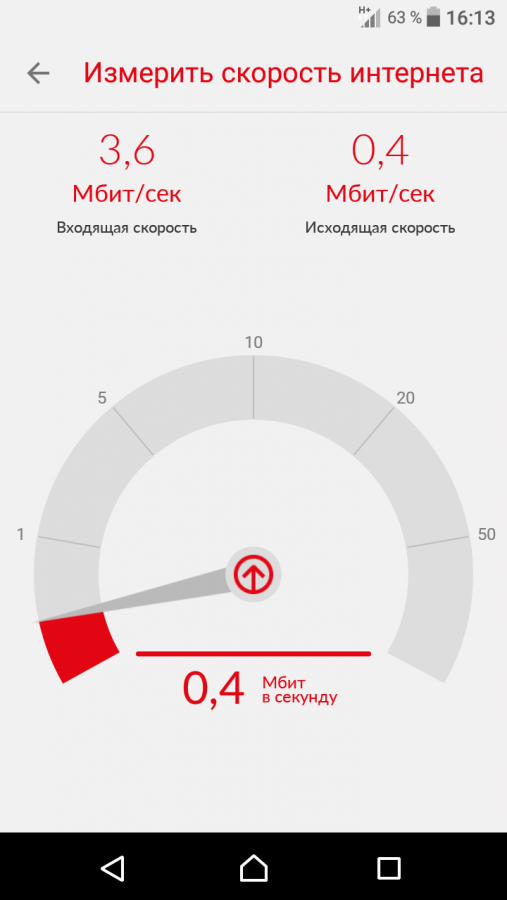
Одним из недостатков портативной мобильной точки доступа является необходимость носить ее с собой в дополнение к телефону, планшету или ноутбуку.Стоимость тарифного плана также может увеличиваться. Если вы просто добавляете его к своему тарифному плану с общим доступом, возможно, вы сможете обойтись модемом на своем смартфоне.
Плюсы
- Достаточно долгое время автономной работы
- Поддерживает больше устройств
- Правильное устройство может служить основным источником Wi-Fi в вашем доме
- Дополнительные функции, такие как информативный дисплей, общее хранилище, порт Ethernet или резервное питание от аккумулятора
- Если используется исключительно для работы, может быть полезно для отслеживания использования Интернета.

Минусы
- Стоимость
- Необходимость носить с собой другое устройство
Донглы
Кредит изображения: Amazon Как и портативные беспроводные точки доступа, ключи обычно поступают напрямую от оператора связи.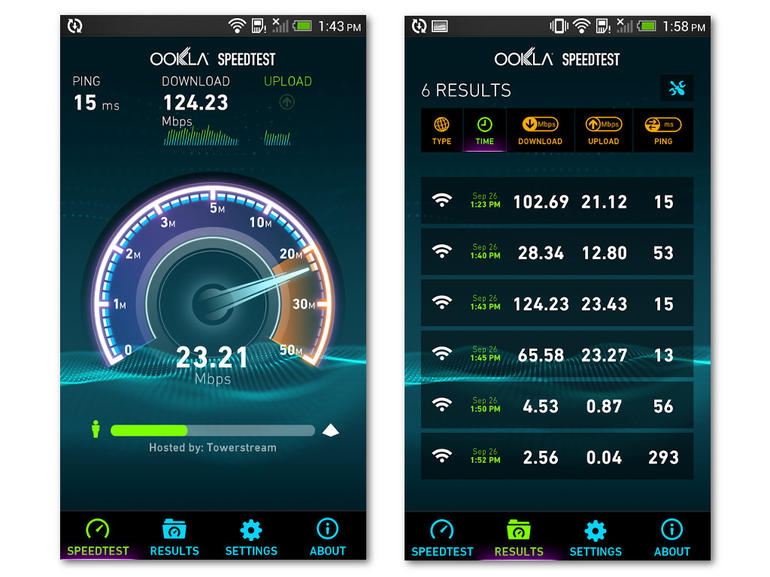 Многие выглядят как флеш-накопители, а некоторые — как небольшие модемы, которые вы подключаете к компьютеру через USB-кабель. Если вставить один в ноутбук, в вашем компьютере появится сотовая связь. Теперь он может выходить в Интернет через Wi-Fi или сотовые данные, как и ваш смартфон. Он также может использовать это соединение с другими устройствами.
Многие выглядят как флеш-накопители, а некоторые — как небольшие модемы, которые вы подключаете к компьютеру через USB-кабель. Если вставить один в ноутбук, в вашем компьютере появится сотовая связь. Теперь он может выходить в Интернет через Wi-Fi или сотовые данные, как и ваш смартфон. Он также может использовать это соединение с другими устройствами.
Одно большое различие между электронными ключами и мобильными точками доступа заключается в том, что электронные ключи не занимают много места.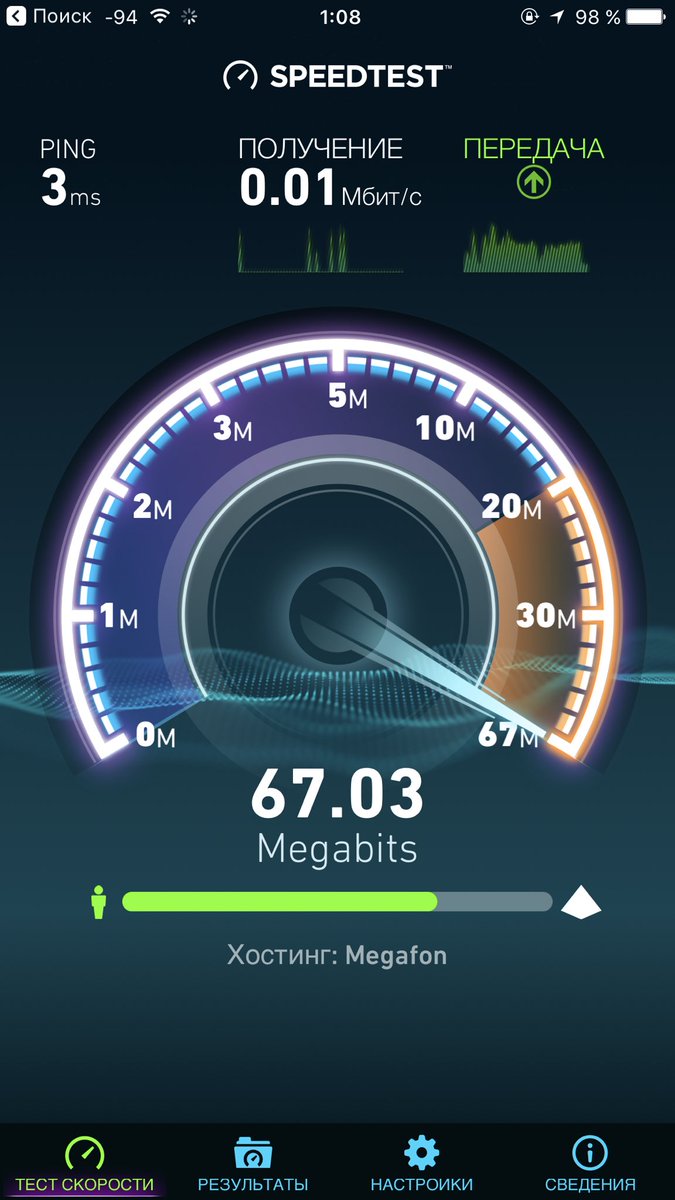 Они также не разряжают вашу батарею, как модем для смартфона. Тем не менее, вы должны держать ключ подключенным, чтобы он работал, что означает отказ от порта USB. Это, вероятно, не так уж и важно для большинства ноутбуков, но есть много более изящных моделей, которые экономят на количестве портов. Некоторые даже полностью отказались от полноразмерных USB-портов.
Они также не разряжают вашу батарею, как модем для смартфона. Тем не менее, вы должны держать ключ подключенным, чтобы он работал, что означает отказ от порта USB. Это, вероятно, не так уж и важно для большинства ноутбуков, но есть много более изящных моделей, которые экономят на количестве портов. Некоторые даже полностью отказались от полноразмерных USB-портов.
Ключи не ограничиваются USB-портами или даже ПК.Некоторые подключаются к порту OBDII автомобиля, обеспечивая пассажирам Wi-Fi на ходу.
Электронный ключ не избавляет вас от тарифного плана.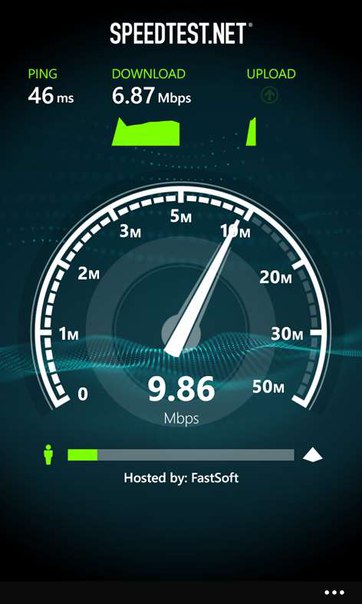 Он по-прежнему нужен, и он не будет дешевле, чем покупка портативной беспроводной точки доступа. Еще один недостаток: ключи часто требуют специального программного обеспечения. Настройка может быть медленной или утомительной. Если вы, как и я, пользователь Linux, это может означать, что вам придется преодолевать дополнительные препятствия, или вам может совсем не повезти.
Он по-прежнему нужен, и он не будет дешевле, чем покупка портативной беспроводной точки доступа. Еще один недостаток: ключи часто требуют специального программного обеспечения. Настройка может быть медленной или утомительной. Если вы, как и я, пользователь Linux, это может означать, что вам придется преодолевать дополнительные препятствия, или вам может совсем не повезти.
Плюсы
- Дешевая первоначальная стоимость
- Меньше разряда батареи
- Занимает меньше места, чем портативная беспроводная точка доступа
Минусы
- Обычно требуется порт USB
- Может потребоваться специальное программное обеспечение
Мобильный модем
Не хотите покупать другое устройство? Смартфон, который у вас, вероятно, есть в вашем кармане, может быть всем, что вам нужно. Уверена, звучит здорово. Прежде чем вы будете слишком взволнованы, недостатки существенны. Вот такая ситуация.
Уверена, звучит здорово. Прежде чем вы будете слишком взволнованы, недостатки существенны. Вот такая ситуация.
Смартфоны могут предоставлять доступ в Интернет другим устройствам, превращаясь в точки доступа. Скажите своему телефону, чтобы он начал делиться своими данными, и дайте временной сети имя. Ваш ноутбук или планшет можно подключать так же, как и к Wi-Fi. Кроме того, вы можете подключить телефон к компьютеру с помощью кабеля. Независимо от того, какой метод вы выберете, это называется модемом. Где бы у вас ни был телефон, у вас всегда есть Интернет.
Скажите своему телефону, чтобы он начал делиться своими данными, и дайте временной сети имя. Ваш ноутбук или планшет можно подключать так же, как и к Wi-Fi. Кроме того, вы можете подключить телефон к компьютеру с помощью кабеля. Независимо от того, какой метод вы выберете, это называется модемом. Где бы у вас ни был телефон, у вас всегда есть Интернет.
Если вы даже можете подключить телефон 4G к точке доступа телефона 5G, чтобы испытать высокую скорость на обоих, если по какой-то причине вы окажетесь в такой ситуации.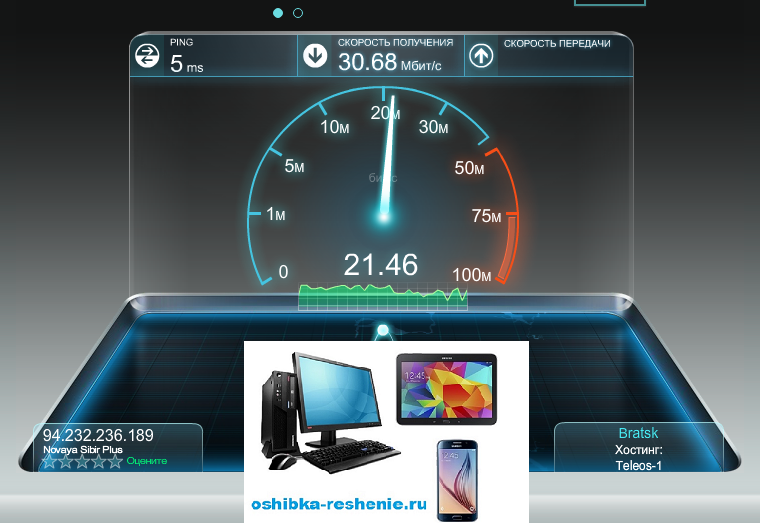
Разве это не означает, что всех, кто покупает выделенную точку доступа, обманывают? Нет.Смартфоны не предназначены для использования в качестве точек доступа, поэтому они не транслируют так далеко и не обрабатывают столько устройств, сколько выделенные устройства.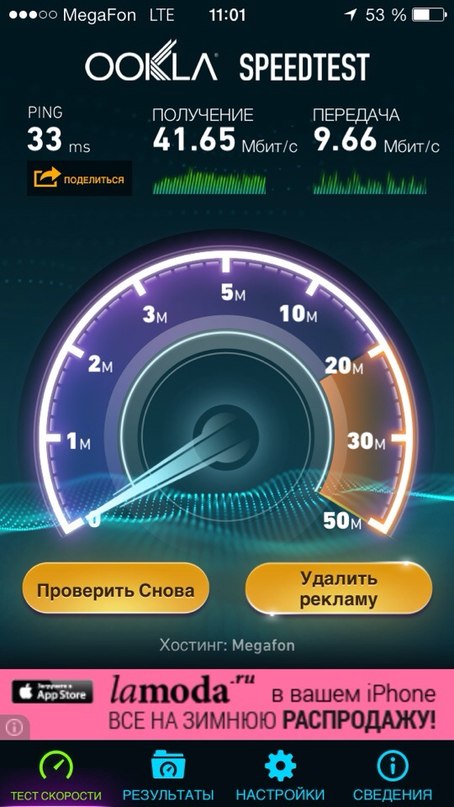 Кроме того, модем сильно разряжает батарею. Если вы используете свой телефон для подключения к Интернету в течение нескольких часов, ожидайте, что вам понадобится зарядное устройство до конца дня. Также не удивляйтесь, если ваш телефон станет немного горячим на ощупь.
Кроме того, модем сильно разряжает батарею. Если вы используете свой телефон для подключения к Интернету в течение нескольких часов, ожидайте, что вам понадобится зарядное устройство до конца дня. Также не удивляйтесь, если ваш телефон станет немного горячим на ощупь.
Плюсы
- Удобство
- Не требует отдельного счета
- Только одно устройство для ношения
Минусы
- Увеличивает нагрузку на ваш смартфон
- Часто имеет меньший месячный лимит
- Не предназначен для поддержки нескольких устройств одновременно
- Телефонные звонки случаются, что затрудняет совместное использование Интернета с другими
WWAN
Беспроводные глобальные сети или WWAN — это то, с чем вы скорее будете взаимодействовать во время работы, чем в свободное время. Это глобальные сети, которые используют сотовую сеть для поддержания связи между корпоративными компьютерами. Это могут быть ноутбуки сотрудников, киоски, торговые точки или автомобили.
Это глобальные сети, которые используют сотовую сеть для поддержания связи между корпоративными компьютерами. Это могут быть ноутбуки сотрудников, киоски, торговые точки или автомобили.
Карта WWAN дает вашему компьютеру возможность подключаться к глобальной сети через сотовую связь.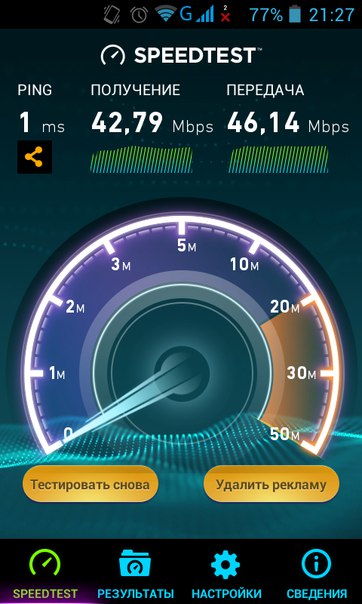 Это позволяет вам подключаться к корпоративной сети, где бы вы ни находились в зоне действия WWAN вашей компании. Обычно инфраструктурой и управляет традиционный оператор связи.
Это позволяет вам подключаться к корпоративной сети, где бы вы ни находились в зоне действия WWAN вашей компании. Обычно инфраструктурой и управляет традиционный оператор связи.
WWAN предлагается напрямую предприятиям, а не обычным потребителям.По этой причине трудно проводить сравнение с вариантами, перечисленными выше. Не думайте об этом как о своем личном решении для выхода в Интернет.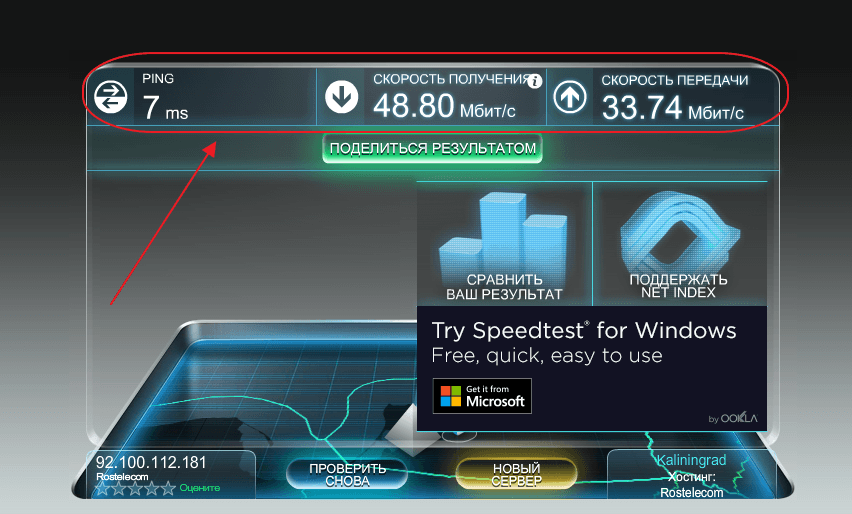 Но имейте в виду, что если вы действительно хотите получить доступ к беспроводной глобальной сети, для этого вам понадобится специальное оборудование, такое как карта WWAN. Некоторые ноутбуки имеют встроенную функцию.
Но имейте в виду, что если вы действительно хотите получить доступ к беспроводной глобальной сети, для этого вам понадобится специальное оборудование, такое как карта WWAN. Некоторые ноутбуки имеют встроенную функцию.
Что лучше: донгл или точка доступа?
Возможно, вы не удивитесь, узнав, что нет единственно правильного ответа. Для легкого случайного использования подойдет модем для смартфона. Часто работаете вне дома и вам нужно подключить несколько устройств? Переносная точка доступа к беспроводной сети может пригодиться. У вас ограниченное пространство для работы? USB-ключ может поместиться в вашем кармане.
Для легкого случайного использования подойдет модем для смартфона. Часто работаете вне дома и вам нужно подключить несколько устройств? Переносная точка доступа к беспроводной сети может пригодиться. У вас ограниченное пространство для работы? USB-ключ может поместиться в вашем кармане.
Или, если вас не особенно интересует очередной ежемесячный счет, вы можете вместо этого придерживаться точек доступа Wi-Fi.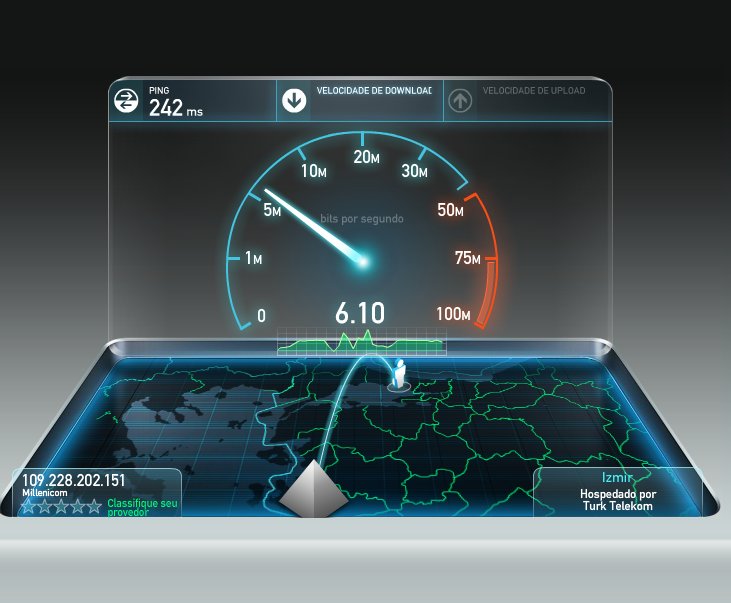
Функция минимизации окна должна покинуть Windows 10 в начале 2021 года.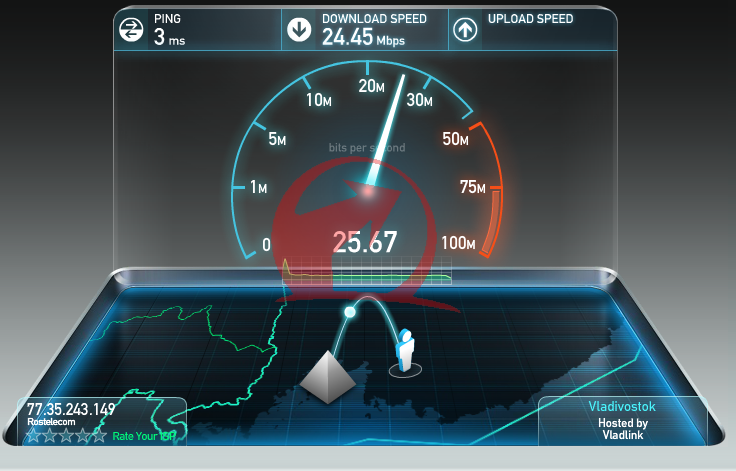
Бертел — цифровой минималист, который пишет с ноутбука с физическими переключателями конфиденциальности и ОС, одобренной Free Software Foundation.Он ценит этику выше функций и помогает другим контролировать свою цифровую жизнь.
Больше От Бертеля КингаПодпишитесь на нашу рассылку новостей
Подпишитесь на нашу рассылку, чтобы получать технические советы, обзоры, бесплатные электронные книги и эксклюзивные предложения!
Еще один шаг…!
Подтвердите свой адрес электронной почты в только что отправленном вам электронном письме.
Смартфон, рекордно высокий уровень использования Интернета в США: опрос
Опрос Pew Research Center показал, что 77 процентов взрослых американцев владели смартфонами в конце 2016 года, что более чем вдвое превышает уровень 2011 года, когда 35 процентов заявили, что использовали такие устройства.Более трех четвертей взрослых американцев сейчас используют смартфоны, что помогает повысить распространение Интернета до рекордного уровня, как показал опрос в четверг.
Опрос Pew Research Center показал, что 77 процентов владельцев смартфонов в конце 2016 года, что более чем вдвое превышает уровень 2011 года, когда 35 процентов заявили, что использовали такие устройства.
Рост был вызван «резким ростом» использования смартфонов людьми с низким доходом и людьми старше 50 лет, сказал Пью.
«Смартфоны почти повсеместно используются среди молодежи», — сказал исследователь Pew Аарон Смит, отметив, что 92% взрослых в возрасте до 29 лет имеют смартфон.
Но он добавил, что сейчас три четверти из тех, кому 50 и старше, являются пользователями смартфонов, как и более четырех из 10 среди людей 65 лет и старше.
И произошел большой скачок в использовании смартфонов среди взрослых с низкими доходами: 64 процента тех, кто зарабатывает менее 30 000 долларов в год, теперь владеют умным телефоном.
По данным Pew, доля владельцев планшетовна ноябрь составила 51 процент, что на 3 процента больше, чем в 2010 году.
Опрос также выявил рост доли американцев, имеющих дома высокоскоростной интернет, после небольшого снижения в период с 2013 по 2015 год.
Около 73 процентов американцев указывают, что у них дома есть услуги широкополосного доступа.
Исследователи обнаружили, что Интернетом пользуются 88 процентов, но 12 процентов «зависят от смартфона», используя дома мобильные устройства без широкополосного доступа.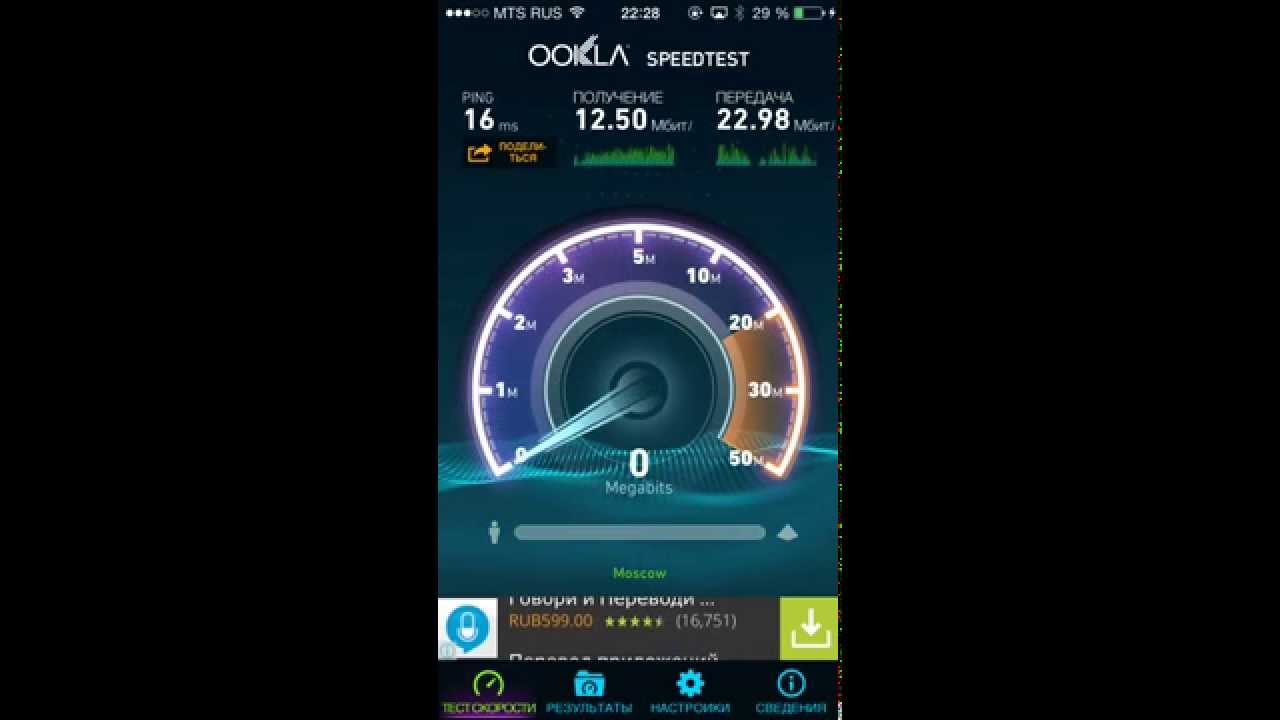
Pew обнаружил, что 69 процентов американцев пользуются социальными сетями, при этом Facebook является беглым лидером.
Самую крупную социальную сеть назвали 68 процентов опрошенных, за ней следуют Instagram (28 процентов), Pinterest (26 процентов), LinkedIn (25 процентов) и Twitter (21 процент).
Внедрение широкополосного доступа в США замедляется, поскольку все больше людей становятся мобильными
© 2017 AFP
Ссылка :
Смартфон, использование Интернета на рекордно высоком уровне в США: опрос (2017, 12 января)
получено 17 января 2021 г.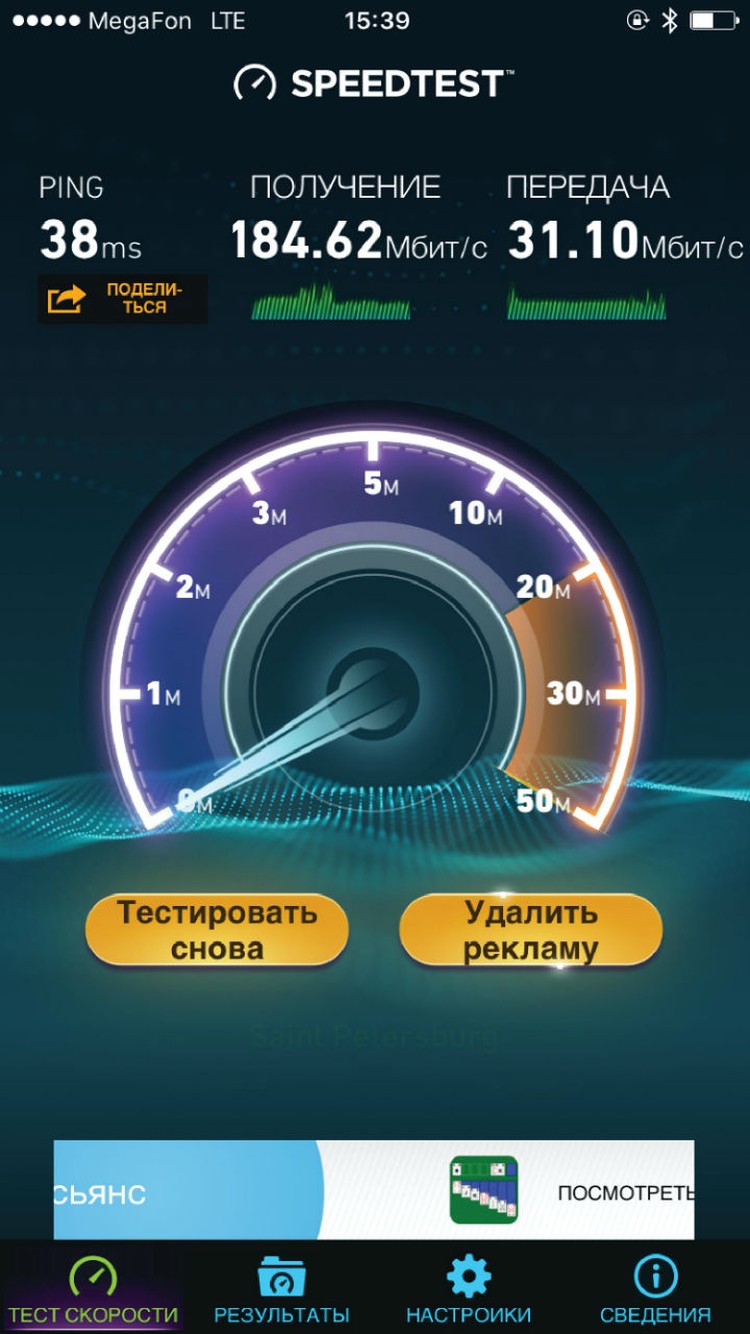
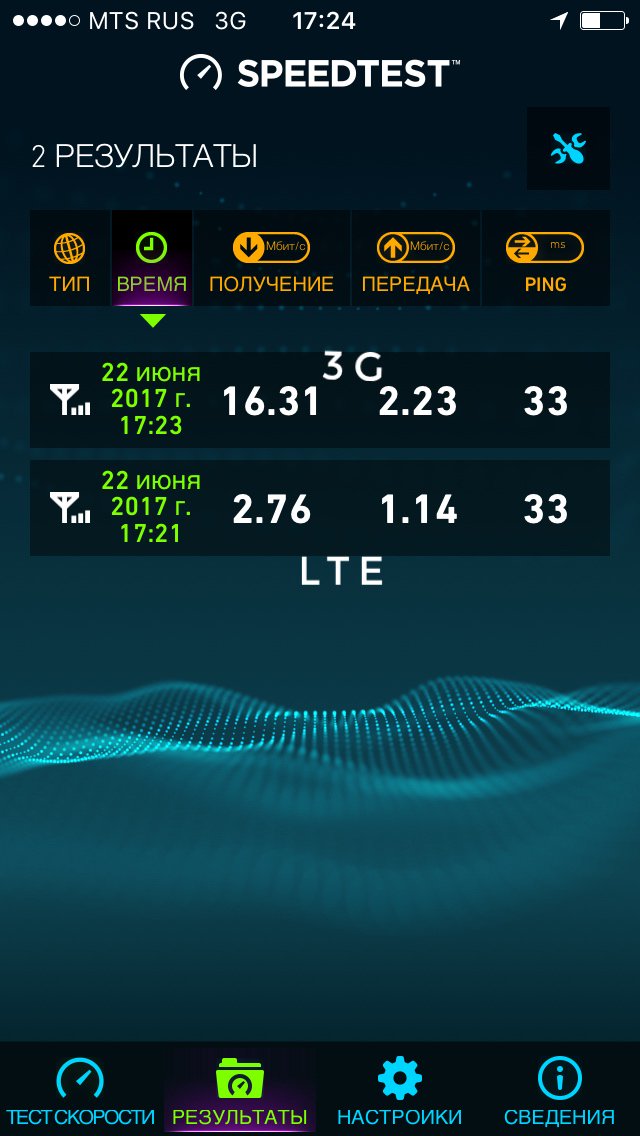
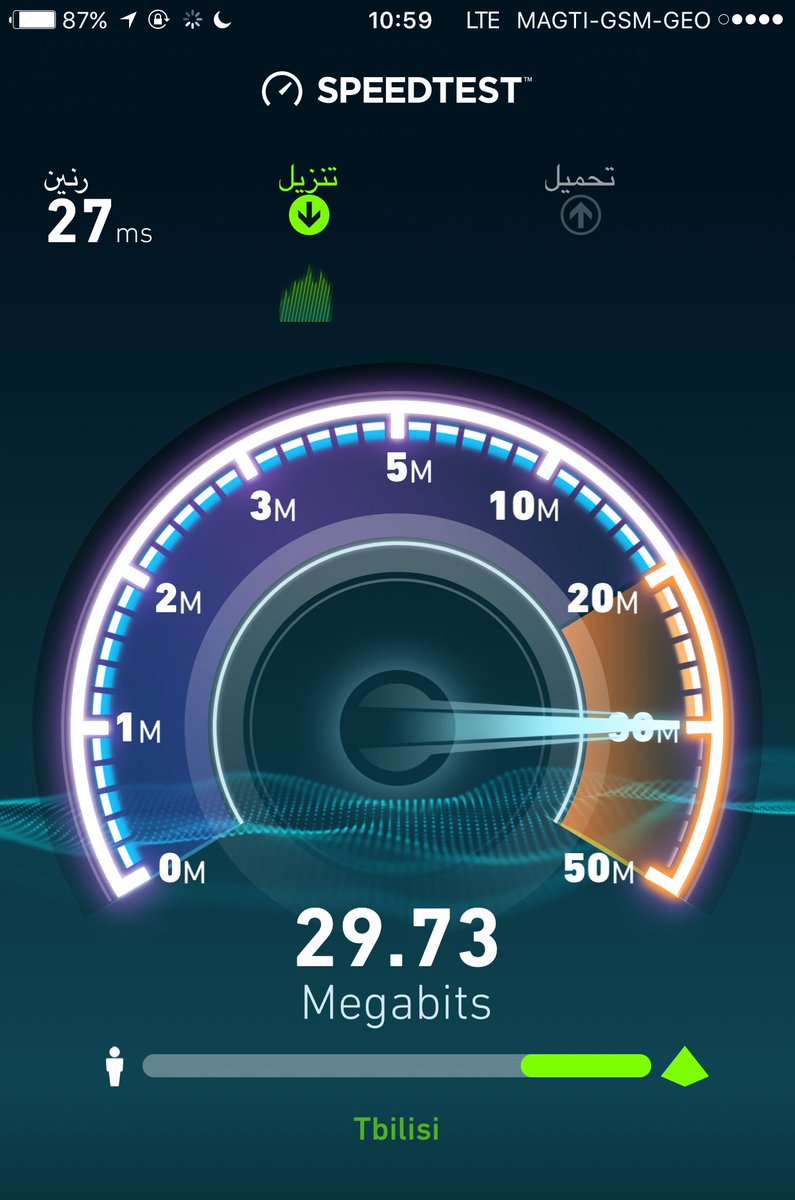
Ваш комментарий будет первым